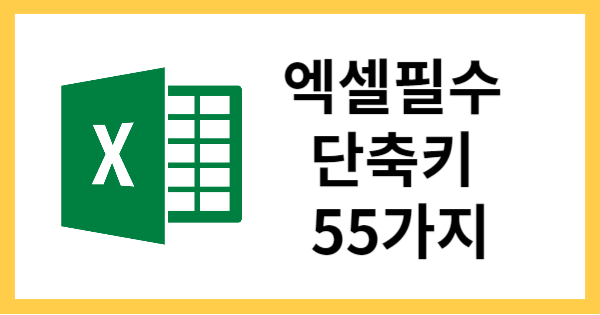사전에 미리 숙지해 놓으면 좋은 엑셀 핵심 필수 단축키 55개를 정리해 보았습니다. 엑셀 활용팁으로 필요하시면 인쇄하여 책상에 놓고 활용하시면 기존 업무속도 월등히 향상 된 엑셀업무 속도를 경험하시게 될 겁니다.
파일 실행 단축키 엑셀활용팁
| 설명 | 단축키 |
| 다른 이름으로 저장 | F12 |
| 통합 문서 저장 | Ctrl + S |
| 새 통합 문서 만들기 | Ctrl + N |
일반 단축키 엑셀활용팁
| 설명 | 단축키 |
| 이전 작업 반복 | F4 |
| 바꾸기 | Ctrl + H |
| 찾기 | Ctrl + F |
| 선택하여 붙여 넣기 | Ctrl + Alt + V |
| 셀(범위) 붙여 넣기 | Ctrl + V |
| 셀(범위) 잘라내기 | Ctrl + X |
| 셀(범위) 복사하기 | Ctrl + C |
| 다시 실행 | Ctrl + Y |
| 실행 취소 | Ctrl + Z |
시트 편집 단축키 엑셀활용팁
| 설명 | 단축키 |
| 화면 확대/축소 (마우스) | Ctrl + 마우스 휠 |
| 내용 삭제 | Delete |
| 셀/범위 삭제 | Ctrl + – |
| 셀/범위 삽입 | Ctrl + + |
통합문서 편집 단축키 엑셀활용팁
| 설명 | 단축키 |
| 떨어진 시트 동시 선택 | Ctrl + 클릭 |
표/필터 단축키 엑셀활용팁
| 설명 | 단축키 |
| 필터/목록 펼치기 | Alt + ↓ |
| 자동 필터 활성화 | Ctrl + Shift + L |
마우스 단축키 엑셀활용팁
| 설명 | 단축키 |
| 시트 복사하기 | Ctrl + 드래그 |
| 끌어서 삽입하기 | Shift + 드래그 |
이동 단축키 엑셀활용팁
| 설명 | 단축키 |
| 오른쪽으로 이동 | Tab |
| 선택된 셀로 이동 | Ctrl + BackSpace |
| 시트 마지막 셀로 이동 | Ctrl + End |
| A1 셀로 이동 | Ctrl + Home |
| 범위 끝으로 이동 | Ctrl + 방향키 |
선택 단축키 엑셀활용팁
| 설명 | 단축키 |
| 떨어진 범위 선택 | Ctrl + 클릭 |
| 연속된 범위 선택 | Shift + 클릭 |
| 인접 범위 선택 | Ctrl + A |
| 열 전체 선택 | Ctrl + Space |
| 행 전체 선택 | Shift + Space |
| 범위 끝까지 선택 | Ctrl + Shift + 방향키 |
| 범위 한 칸 확장 | Shift + 방향키 |
선택 옵션 단축키 엑셀활용팁
수식 편집 단축키 엑셀활용팁
| 설명 | 단축키 |
| 줄 바꿈 입력 | Alt + Enter |
| 종료 지점 까지 선택 확장 | Shift + End |
| 왼쪽으로 선택 확장 | Shift + ← |
| 오른쪽으로 선택 확장 | Shift + → |
| 메모 삽입/수정 | Shift + F2 |
| 셀 내용 편집 | F2 |
내용 입력 단축키
| 설명 | 단축키 |
| 빠른 채우기 | Ctrl + E |
| 자동 완성 목록 펼치기 | Alt + ↓ |
| 모든 셀 내용 동시 입력 | Ctrl + Enter |
| 내용 입력 후 현재 셀 선택 | Ctrl + Enter |
셀 서식 단축키
| 설명 | 단축키 |
| 열 너비 자동 맞춤 | Alt + H + O + I |
| 글꼴 밑줄 | Ctrl + U |
| 글꼴 굵게 | Ctrl + B |
| 셀 서식 대화 상자 실행 | Ctrl + 1 |
숫자 서식 단축키
| 설명 | 단축키 |
| 백분율 서식 적용 | Ctrl + Shift + 5 |
| 날짜 서식 적용 | Ctrl + Shift + 3 |
| 숫자 서식 적용 | Ctrl + Shift + 1 |
| 일반 서식 적용 | Ctrl + Shift + ~ |
테두리 입력 단축키
| 설명 | 단축키 |
| 모든 테두리 지우기 | Ctrl + Shift + _ |
함수 입력 단축키
| 설명 | 단축키 |
| 함수 자동 완성 | Tab |
| 셀 참조 방식 변경 | F4 |
자료 출처 : 오빠두엑셀 https://www.oppadu.com/